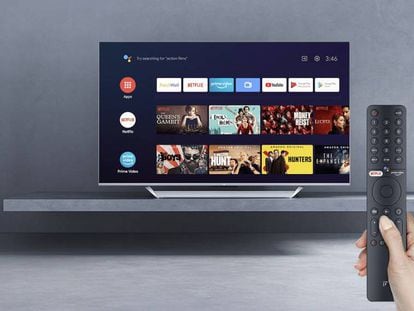Envía capturas de pantalla en Google TV con esta app

Google TV ha llegado para convertirse en el principal sistema operativo para televisores inteligentes. La solución de la gran G es una excelente opción si quieres disfrutar del completo catálogo de aplicaciones y juegos disponible en Android TV.
Y, gracias a ello, vas a poder realizar todo tipo de acciones. Por ejemplo, no te costará convertir tu televisor inteligente en una consola retro. Aunque igual te gustaría poder hacer capturas de pantalla en tu Smart TV Sony con Google TV, Chromecast de Google o televisor TCL con esta versión del sistema operativo de la gran G.
Apuesta por Button Remapper para hacer capturas de pantalla
La solución por suerte es tan sencilla como usar Button Remapper , la mejor aplicación para poder hacer capturas con Google TV. Hablamos de una app que puedes descargar de forma totalmente gratuita en tu televisor y teléfono inteligente para realizar todo tipo de acciones de la forma más sencilla.
Para empezar, Button Remapper presume de una interfaz simple e intuitiva, para que los usuarios menos experimentados puedan sacarle el máximo partido a esta herramienta sin problema alguno.
De todas formas, te vamos a dejar con todos los pasos que debes seguir para poder enviar capturas de pantalla de la forma más simple. Lo primero que debes hacer será descargar la aplicación Button Remapper en tu televisor. Lo encontrarás en Google Play por lo que no tiene mayor dificultad. Recuerda que Google TV no cuenta con un icono para acceder a la tienda de aplicaciones. En este caso, lo que debes hacer es pulsar el botón del micrófono de tu televisor o Chromecast con Google TV y decir “abre Google Play” para poder acceder a la tienda y descargar la app en cuestión.
Cuando hayas instalado la app, deberás abrir los ajustes desde tu teléfono móvil. Dentro de las diferentes opciones que verás, deberás pulsar sobre Manejo alternativo del botón Inicio y configurarlo en el apartado Accesibilidad de tu Smart TV o Chromecast. Con ello, podrás controlar diferentes aspectos con tu móvil, incluida la captura de pantalla.
Ahora, dentro de accesibilidad selecciona Button Mapper y dale a Habilitar para que puedas configurar todos los botones a tu gusto. Para ello, vete al menú principal de la app y selecciona la opción Agregar botones.
Espera que te detecte el dispositivo y vuelve a pulsar sobre Agregar botones. Cuando hayas entrado en el nuevo menú, solo deberás pulsa sobre la opción Un toque para hacer captura de pantalla.
Por último, te dejamos el correspondiente enlace de descarga para que puedas instalar Button Remapper en tu teléfono Android. Por desgracia, esta app no está disponible para iOS.